- Autor Lauren Nevill [email protected].
- Public 2023-12-16 18:52.
- Zadnja promjena 2025-01-23 15:19.
Kada ponovo pokrenete operativni sustav ili neuspješno ažurirate program, u nekim slučajevima oznake koje je korisnik odabrao u određenom pregledniku nestaju. Možete ih vratiti pomoću nekih tehnika za spremanje oznaka.
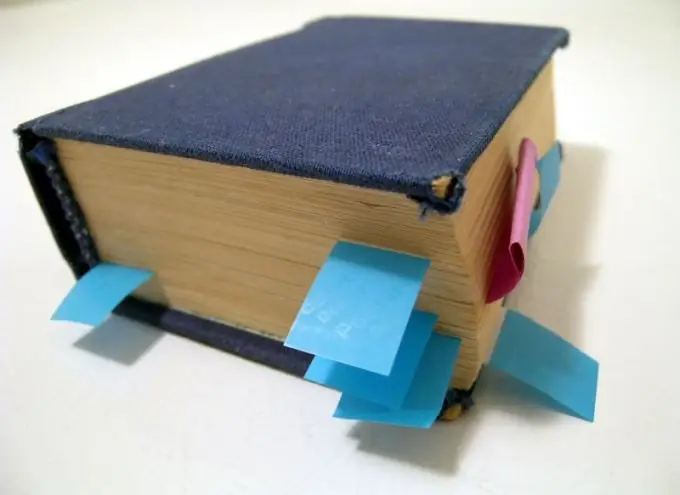
Upute
Korak 1
Prvo otvorite svoj preglednik koji radi. Pronađite odjeljak "Oznake" na vrhu početne stranice. Idite na podizbornik "Prikaži sve oznake" i kliknite ga tipkom miša. U tom slučaju možete upotrijebiti kombinaciju gumba "Ctrl + Shift + B". Na monitoru se pojavljuje prozor "Biblioteka" koji sadrži alate koji pokazuju strukturu oznaka i omogućuju vam upravljanje njima.
Korak 2
U odjeljku "Uvoz i izrada sigurnosnih kopija" kliknite stavku "Vrati". Ovdje će se ponuditi nekoliko opcija: vraćanje oznaka iz arhivske kopije ili vraćanje iz datoteke. Navedite ime datoteke koju tražite. Ako se popis oznaka ne prikaže, kliknite redak "Odabir datoteke", naznačujući put do njega. Zatim zatvorite stranicu "Biblioteka". Prema zadanim postavkama, program automatski izrađuje sigurnosne kopije oznaka svaki dan.
3. korak
Potvrdite da ćete zamijeniti postojeće oznake. Trenutno će monitor prikazati obavijest da će postojeće oznake biti zamijenjene oznakama iz sigurnosne kopije. Nakon postupka vidjet ćete sve potrebne oznake iz sigurnosne kopije. Njihova se struktura može pregledati odabirom odgovarajuće stavke ili određivanjem puta do datoteke.
4. korak
Upotrijebite opciju za vraćanje vizualnih oznaka njihovim uvozom iz HTML datoteke. Da biste to učinili, idite na odjeljak "Uvoz i naplata" i pronađite redak "Uvoz iz HTML-a". Morate postaviti svoje HTML oznake unaprijed. Spremite datoteku da biste po potrebi vratili izgubljene oznake. Napominjemo da ova metoda nije prikladna u slučaju neočekivanih kvarova.
Korak 5
Uđite u izbornik Postavke. U stavci "Razno" potvrdite okvir "Prikaži vizualne oznake prilikom otvaranja nove kartice ili prozora". Kliknite U redu. U prozoru koji se otvori idite na redak "Proširenja" i pronađite dodatak za program Yandex. Bar. Kad se stranica otvori, prikazat će se vizualne oznake.






